无畏电脑无法关机怎么办?
- 百科大全
- 2025-03-24
- 18
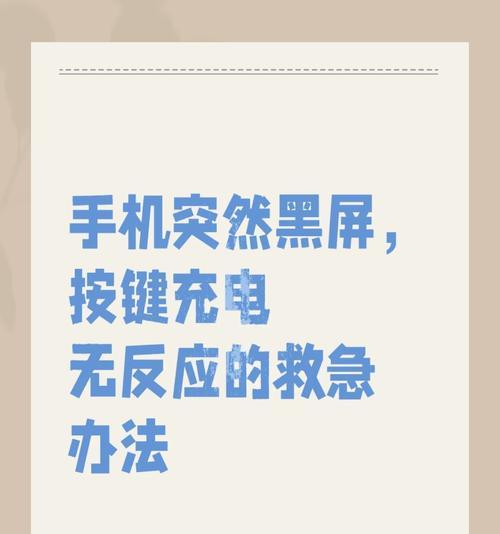
在快速发展的信息时代,电脑已成为我们工作和生活中不可或缺的一部分。然而,当我们在使用电脑时,偶尔会遇到一些让人头疼的问题,比如电脑无法正常关机。这种情况可能会导致数据丢...
在快速发展的信息时代,电脑已成为我们工作和生活中不可或缺的一部分。然而,当我们在使用电脑时,偶尔会遇到一些让人头疼的问题,比如电脑无法正常关机。这种情况可能会导致数据丢失、硬件损坏以及不可预知的系统问题。面对无畏电脑无法关机的情况,我们应该如何应对呢?本文将详细介绍一系列实用的解决步骤,帮助你轻松应对这一问题。
一、确认故障原因
在尝试任何解决方案之前,首先我们需要确认电脑无法关机的原因。可能的原因包括但不限于软件冲突、系统错误、驱动程序问题或硬件故障。在开始之前,请确保尝试正常关机操作,并观察电脑是否响应。
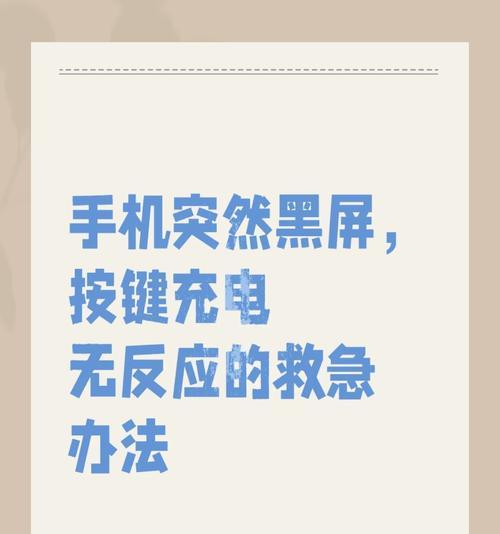
二、步骤一:安全模式下尝试关机
1.重启电脑并进入安全模式:关闭电脑,然后在启动时连续按F8键(或根据电脑品牌可能有所不同),进入高级启动选项,选择“安全模式”。
2.在安全模式下尝试关机:如果能够成功进入,尝试关机,看是否能正常进行。
3.如果在安全模式下可以关机:那可能是由于某些启动项或第三方软件引起的冲突。在安全模式下,可以通过系统配置(msconfig)禁用启动项和非必要服务,之后重启正常模式尝试关机。
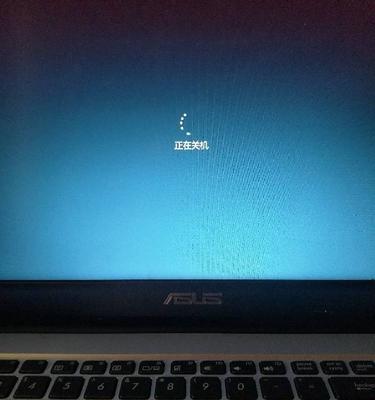
三、步骤二:检查并更新驱动程序
1.检查设备管理器:打开设备管理器,查看是否有任何带有黄色感叹号的设备,这表明设备驱动可能存在错误。
2.更新驱动程序:对于显示问题的设备,尝试更新其驱动程序。通常可以通过右键点击设备选择“更新驱动程序”选项,选择自动搜索更新的驱动程序软件。

四、步骤三:系统文件检查
1.运行系统文件检查器(SFC):打开命令提示符(管理员),输入`sfc/scannow`命令,然后按回车键。该工具将扫描并修复系统文件。
2.等待扫描完成:系统文件检查器可能需要一些时间来完成扫描和修复。完成后重启电脑,检查是否可以正常关机。
五、步骤四:检查电源设置
1.打开控制面板:点击“开始”菜单,搜索并打开“控制面板”。
2.调整电源选项:在控制面板中选择“硬件和声音”下的“电源选项”,然后点击“选择电源按钮的功能”,确保关机设置正确无误。
六、步骤五:彻底关闭正在运行的程序
1.任务管理器:按下`Ctrl+Shift+Esc`键打开任务管理器,查看是否有正在运行的程序或进程。
2.结束进程:如果有程序或进程无法正常关闭,尝试在任务管理器中结束这些进程。
七、步骤六:考虑硬件问题
如果以上步骤都无法解决问题,可能是硬件出现了问题。特别是电源供应单元(PSU)和主板问题可能导致电脑无法正常关机。此时,建议联系专业技术人员进行检测和维修。
八、
无畏电脑无法关机的问题可能由多种原因引起,但通过上述步骤,大多数情况都可以得到解决。首先从软件配置入手,逐步排查,若问题依旧存在,则可能需要专业人员的帮助。记得在解决问题的过程中保持冷静,按照正确的步骤逐一排查,总有一款方法能帮助你解决无法关机的困扰。如果问题依旧无法解决,建议寻求专业技术支持,以免造成不必要的损失。
本文链接:https://www.taoanxin.com/article-9176-1.html

